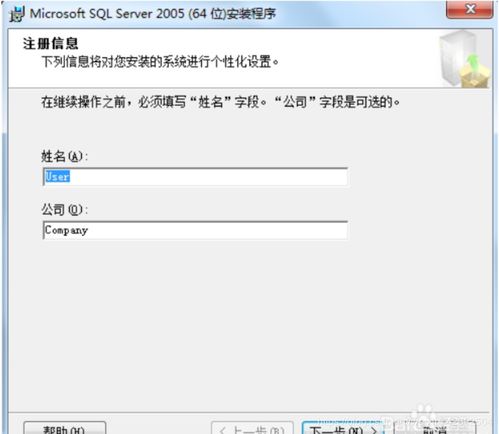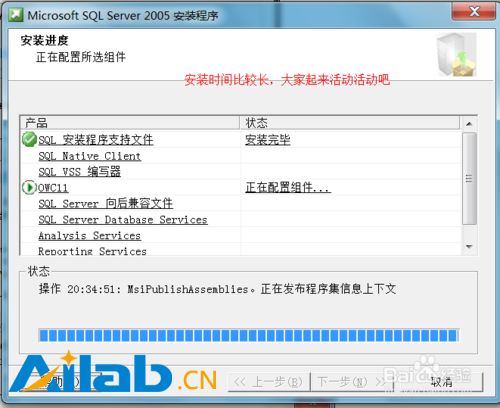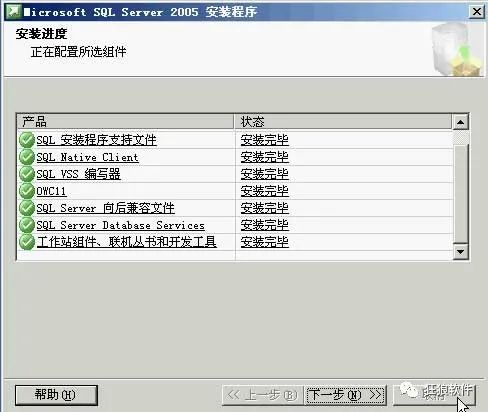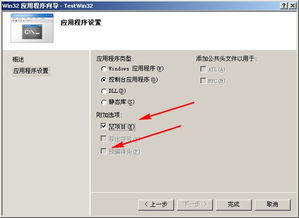轻松指南:如何安装SQLServer2005
在安装SQL Server 2005之前,你需要确保你的计算机满足安装SQL Server 2005的最低系统要求。这包括一个合适的操作系统,如Windows Server 2003、Windows XP Professional或Windows Vista等,足够的内存(建议至少512MB),以及足够的磁盘空间(考虑到SQL Server 2005的安装文件、数据库文件以及日志文件所需的空间)。此外,确保你的操作系统已经安装了所有必要的更新和补丁,以避免在安装过程中遇到兼容性问题。
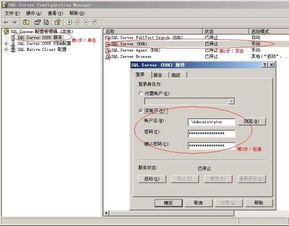
一、准备工作
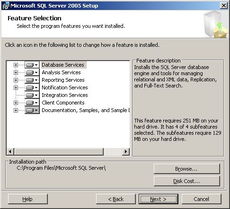
在开始安装SQL Server 2005之前,你还需要进行一些准备工作。首先,下载SQL Server 2005的安装文件。你可以从微软的官方网站或其他可信的下载源获取这些文件。下载完成后,将安装文件解压到一个易于访问的位置,如C:\SQLServer2005。

接下来,检查你的系统是否安装了.NET Framework 2.0。SQL Server 2005依赖于.NET Framework 2.0来运行其某些组件。如果没有安装,你需要在安装SQL Server 2005之前先安装它。
此外,确保你的计算机上安装了Windows Installer 3.1或更高版本。Windows Installer是Windows的一个组件,用于安装、修改和删除Windows程序。SQL Server 2005的安装程序依赖于Windows Installer来执行安装过程。
二、安装SQL Server 2005
1. 双击解压后的SQL Server 2005安装文件夹中的“setup.exe”文件,启动SQL Server 2005的安装向导。
2. 在安装向导的欢迎页面上,点击“下一步”继续。
3. 在“系统配置检查”页面上,安装向导将检查你的系统是否满足安装SQL Server 2005的最低要求。如果检测到任何问题,安装向导将列出这些问题,并提供解决方案的链接。确保解决所有列出的问题后,点击“下一步”继续。
4. 在“安装选项”页面上,选择你要安装的SQL Server 2005组件。通常,你会选择“SQL Server 数据库引擎服务”和“SQL Server Management Studio Express”这两个组件。如果你需要其他组件,如SQL Server 代理服务、全文搜索等,也可以在这里选择它们。
5. 在“实例配置”页面上,选择SQL Server的实例类型。你可以选择一个默认实例或命名实例。默认实例是在计算机上安装的第一个SQL Server实例,并且没有名称(或称为MSSQLSERVER)。命名实例是在计算机上安装的后续SQL Server实例,并且需要指定一个唯一的名称。选择实例类型后,点击“下一步”继续。
6. 在“服务器配置”页面上,配置SQL Server服务的账户。你可以使用本地系统账户、本地服务账户或域账户来运行SQL Server服务。建议使用具有最低权限的账户来运行SQL Server服务,以提高系统的安全性。配置完成后,点击“下一步”继续。
7. 在“数据库引擎配置”页面上,配置身份验证模式。SQL Server 2005支持两种身份验证模式:Windows身份验证模式和SQL Server和Windows身份验证模式。Windows身份验证模式使用Windows的内置安全机制来验证用户身份。SQL Server和Windows身份验证模式除了支持Windows身份验证外,还支持SQL Server身份验证,即使用SQL Server登录名和密码来验证用户身份。根据你的需求选择合适的身份验证模式,并配置相应的设置。配置完成后,点击“下一步”继续。
8. 在“错误报告”页面上,选择是否参与SQL Server错误报告计划。如果你希望帮助微软改进SQL Server的产品质量,可以选择参与该计划。否则,可以选择不参与。选择完成后,点击“下一步”继续。
9. 在“安装规则”页面上,安装向导将检查你的系统是否满足安装SQL Server 2005的特定规则。如果检测到任何问题,安装向导将列出这些问题,并提供解决方案的链接。确保解决所有列出的问题后,点击“下一步”继续。
10. 在“准备安装”页面上,安装向导将列出你要安装的组件和配置设置。检查这些信息以确保它们正确无误。如果一切正常,点击“安装”按钮开始安装过程。
11. 安装过程可能需要一些时间来完成。在安装过程中,你可以看到安装进度条和正在安装的组件列表。请耐心等待安装完成。
12. 安装完成后,在“完成SQL Server 2005安装向导”页面上,点击“完成”按钮退出安装向导。
三、配置SQL Server 2005
安装完成后,你需要进行一些配置才能开始使用SQL Server 2005。首先,启动SQL Server Management Studio Express(SSMS),这是SQL Server 2005的一个图形化管理工具。你可以通过开始菜单找到并启动它。
在SSMS中,连接到你刚刚安装的SQL Server实例。如果你选择了默认实例,只需在服务器名称字段中输入计算机名称即可。如果你选择了命名实例,则需要在计算机名称后加上反斜杠和实例名称。
连接到SQL Server实例后,你可以开始配置数据库、用户、权限等。你可以使用SSMS中的图形界面来执行这些任务,也可以使用T-SQL脚本来自动化这些任务。
此外,你还需要配置SQL Server代理服务(如果安装了该组件)。SQL Server代理服务用于执行计划任务,如备份数据库、发送数据库邮件等。你可以在SSMS中配置SQL Server代理服务的设置,如启动模式、作业计划等。
总之,安装和配置SQL Server 2005需要一些时间和耐心。但是,一旦你完成了这些步骤,你就可以开始使用SQL Server 2005来管理你的数据库了。无论你是数据库管理员还是开发人员,SQL Server 2005都提供了强大的功能和工具来帮助你完成你的工作。
- 上一篇: 揭秘!狄格奥特曼:你未曾了解的宇宙英雄
- 下一篇: 点亮QQ校友图标的步骤指南
-
 Win10系统下轻松安装SQLServer2005的详细教程资讯攻略10-31
Win10系统下轻松安装SQLServer2005的详细教程资讯攻略10-31 -
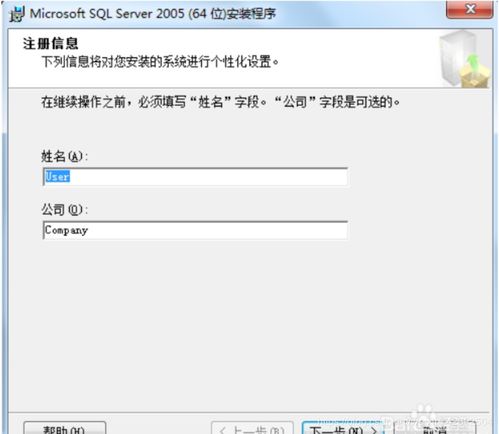
-
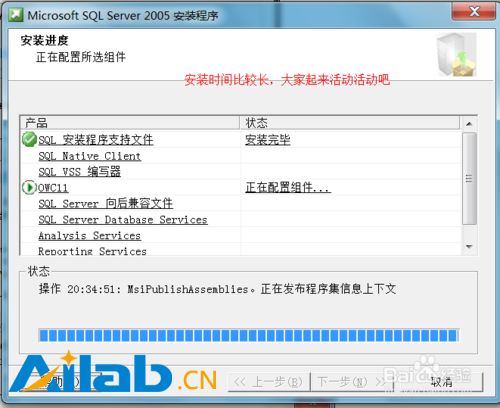 SQL Server 2005:详细安装指南,轻松上手教程资讯攻略11-25
SQL Server 2005:详细安装指南,轻松上手教程资讯攻略11-25 -
 SQL Server 2005 安装指南:详细步骤资讯攻略11-03
SQL Server 2005 安装指南:详细步骤资讯攻略11-03 -
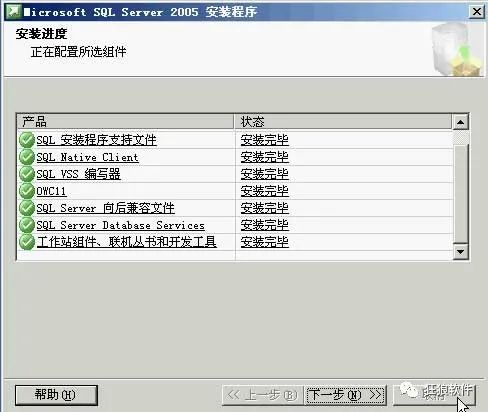 SQL Server 2005安装步骤全解析:图文并茂指南资讯攻略11-11
SQL Server 2005安装步骤全解析:图文并茂指南资讯攻略11-11 -
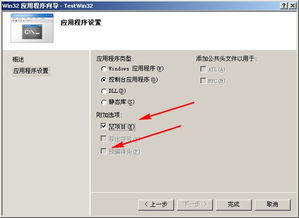 VS2005新手宝典:轻松掌握Visual Studio 2005入门技巧资讯攻略11-18
VS2005新手宝典:轻松掌握Visual Studio 2005入门技巧资讯攻略11-18